概述: 本文將向您介紹三種簡單可靠的方法,即使不進行恢復也可以修復卡在Apple徽標屏幕上的iPhone。
由於iOS流暢等各種原因,越來越多的用戶使用iPhone。但是長時間使用iPhone後,有些用戶會因相同的問題而感到困惑,這是因為iPhone卡在了Apple徽標上。面對這樣的問題,相當多的用戶不知道如何解決它們。
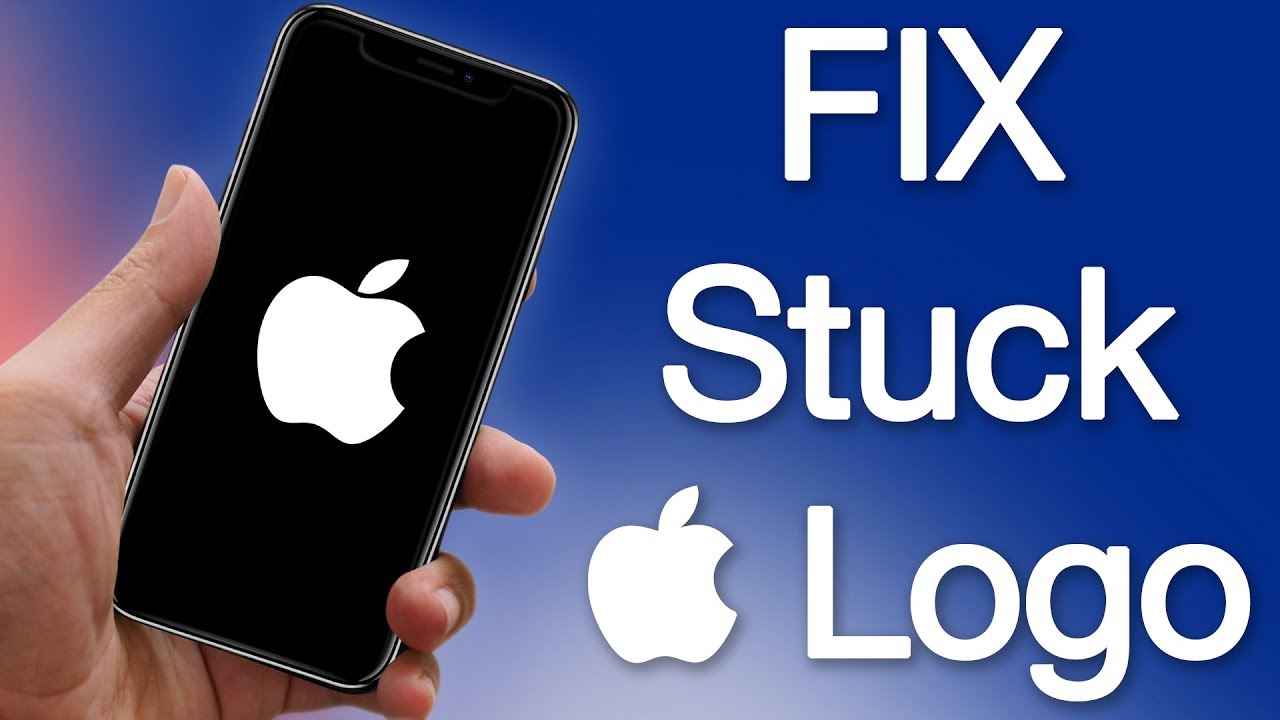
儘管iPhone是世界上最好的智能手機之一,但在日常操作中不可避免地會發生一些系統故障。它可能是人為或非人為的,就像卡在Apple徽標屏幕上一樣,是由系統損壞引起的。實際上,這是很常見的。因此,本文將向您介紹三種修復卡在Apple徽標上的iPhone的方法。閱讀本文後,我相信您不會再感到困惑。
方法1:直接修復iPhone卡在Apple徽標上
步驟1:同時按住Home(主頁)和Power(電源)按鈕,直到Apple徽標閃爍。
步驟2:釋放兩個按鈕,然後按提高音量按鈕。
步驟3:按住“提高音量”按鈕,直到iPhone進入鎖定屏幕模式。
完成上述三個步驟後,您可以將iPhone固定在Apple徽標上。如果您發現此方法無效,則需要在iTunes上還原iPhone。
方法2:在DFU恢復模式下將iPhone卡在Apple徽標上的問題修復
步驟1:在計算機上打開最新版本的iTunes,然後使用USB電纜將iPhone連接到計算機。
步驟2:關閉iPhone,同時同時按住Home和Power按鈕幾秒鐘,然後釋放Power按鈕,但繼續按住Home按鈕直到iPhone進入DFU模式。
步驟3:現在,iTunes可以DFU模式檢測到您的設備(iPhone屏幕保持黑色,不顯示任何內容)。請在iTunes上單擊“還原”。
注意:使用DFU恢復模式來修復卡在Apple徽標上的iPhone會花費很多時間,並且要更加謹慎。
嘗試了上述兩種方法後,如果仍然無法解決iPhone從Apple徽標屏幕中消失的問題,則需要使用專業方法。此方法需要一個軟件– iOS System Recovery。
方法3:一鍵修復iPhone粘在蘋果徽標屏幕上
顧名思義,iOS系統恢復是專門為修復iOS系統而開發的手機軟件。借助此工具,您可以輕鬆地將iPhone / iPad / iPod從DFU模式,恢復模式,Apple徽標,耳機模式,水損壞,黑/紅/藍/白屏死機等修復到正常狀態。更重要的是,它是一個非常兼容的軟件,它支持所有iOS設備,例如iPhone 11 Pro Max / 11 Pro / 11,iPhone XS / XS Max / XR / X / 8/8 Plus,iPad Pro,iPad Air,iPad mini, iPod等。此外,您可以使用此軟件備份和還原iPad / iPad / iPod數據。
現在,請按照下面的教程使用該軟件修復卡在Apple徽標上的iPhone。
步驟1:在計算機上下載,安裝和運行iOS系統恢復軟件。同時,使用USB將iPhone連接到計算機,然後單擊主窗口左欄中的“更多工具”,然後在彈出窗口中選擇“ iPhone System Recovery”。

步驟2:現在,單擊“開始”開始修復卡在Apple徽標上的iPhone。

注意:在此過程中,您需要將iPhone調整為恢復或DFU模式。
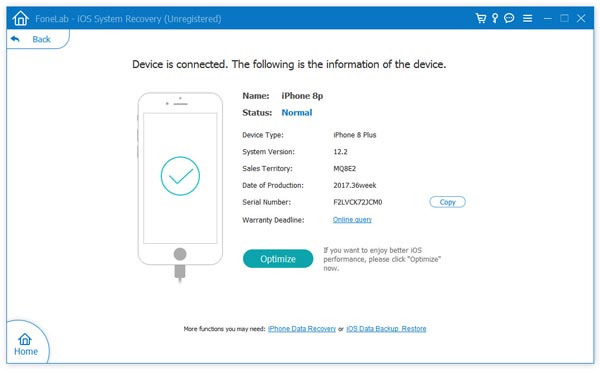
步驟3:在頁面上正確選擇iPhone的型號,然後單擊“下載”以下載維修設備的插件。下載插件後,iOS系統恢復將自動為您修復粘貼在Apple徽標上的iPhone。修復完成後,您的iPhone將處於正常狀態。

從iPhone恢復丟失的數據而無需備份
如果將iPhone退出Apple徽標屏幕後發現丟失了數據,請不用擔心,您可以使用此軟件來恢復丟失的數據。
步驟1.啟動程序,然後通過USB電纜將iPhone連接到計算機。檢測到您的設備後,它將提醒您點擊iPhone上的“信任”。之後,單擊“開始掃描”以掃描您的iPhone。

步驟2.掃描後,設備中的所有文件將按類別列出。您可以在其自己的類別中找到目標文件,然後逐一預覽。

第3步。選擇所需的文件,然後單擊“恢復”按鈕將其保存回計算機。


